Preparando VHD de imágenes para SCUI 2012
Hola a todos!
Microsoft System Center Unified Installer 2012, tal como hemos visto en los artículos anteriores, es una herramienta de la suite System Center para la instalación distribuida de componentes de dicha suite.
Como tal, debe estar preparada para contener el software que debe provisionar. Por ello, en este artículo vamos a hablar sobre como proporcionarle un disco duro virtual o VHD a la máquina virtual que tiene SCUI2012 instalada.
El primer paso es abrir el administrador de Hyper-V, posicionarnos sobre el host y hacer clic en el botón derecho, para seleccionar “Nuevo > Disco duro…”.
Esto lanza el asistente que antes de nada nos cuenta que se nos va a ayudar a realizar nuestras tareas.
Podemos marcar un checkbox que hará que no volvamos a ver este mensaje inicial, pero yo soy más partidario de dejar este aviso por razones simples; cuando se nos muestra esta ventana ya sabemos que hemos dado a modificar algo y es mejor que la primera ventana sea inofensiva en caso de entrar por meter la pata y poder cancelarla sin problemas.
En la siguiente pantalla tenemos que seleccionar el tipo de VHD que queremos crear.
- Pueden ser de tres tipos:
- Tamaño fijo.
- Expansión dinámica.
- Diferenciación.
Como ya los explique en un post de hace un tiempo no os voy a aburrir comentándoos nada acerca de este tema, tan solo diré que para este caso vamos a usar discos de expansión dinámica.
A continuación damos nombre y ruta al VHD.
Le decimos el tamaño que tendrá como máximo. Al ser un disco de expansión dinámica no ocupará este tamaño sino que irá creciendo hasta el máximo ahí marcado.
Por último se nos muestra el clásico resumen en el que repasaremos que todo está ok.
Con esto se habrá creado el disco de expansión dinámica que simplemente tendremos que mapearlo a la VM correspondiente.
Para añadir este nuevo VHD vamos a la consola de administración de Hyper-V y nos posicionamos sobre la máquina virtual a la que queremos añadir dicho VHD. A continuación hacemos clic sobre el botón derecho y seleccionamos la opción “Configuración”.
Seleccionamos “Agregar hardware > Controladora SCSI” y hacemos clic en “Agregar”.
A continuación nos posicionamos sobre la nueva controladora SCSI, seleccionamos “Unidad de disco duro” y hacemos clic en “Agregar”.
En “Archivo de isco duro virtual (.vhd)” hacemos clic en “Examinar” y añadimos el VHD que acabamos de crear. Una vez hecho hacemos clic en “Aplicar” y “Aceptar” y arrancamos la máquina.
Una vez hecho esto, podremos empezar a meter el software necesario que en mi caso ha sido los paquetes de System Center y algunos otros requisitos como los SP1, .Net, etc.
Continuaremos hablando de SCUI en próximos artículos.
Un saludo
Did you enjoy this post? Why not leave a comment below and continue the conversation, or subscribe to my feed and get articles like this delivered automatically to your feed reader.



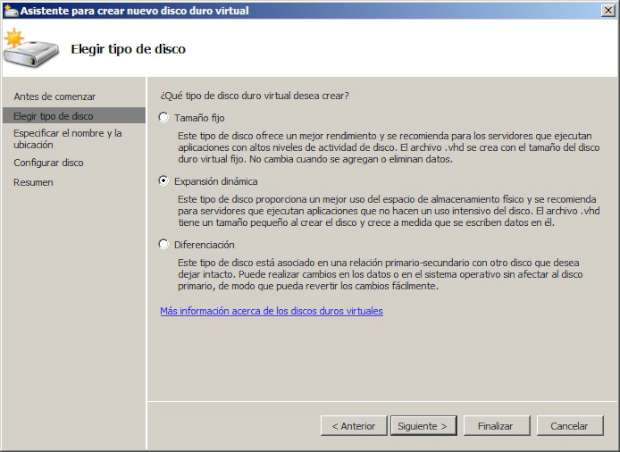

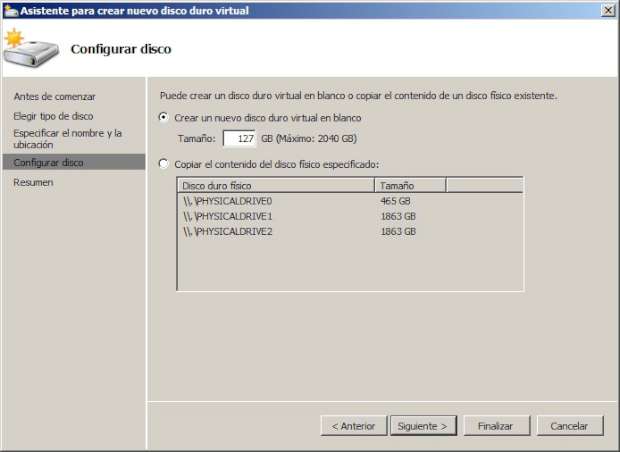
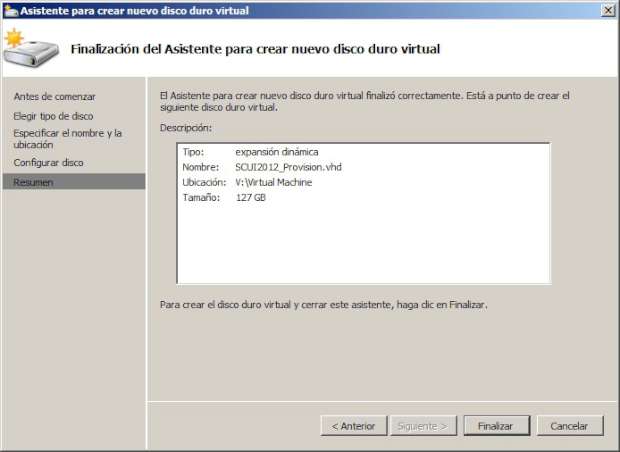
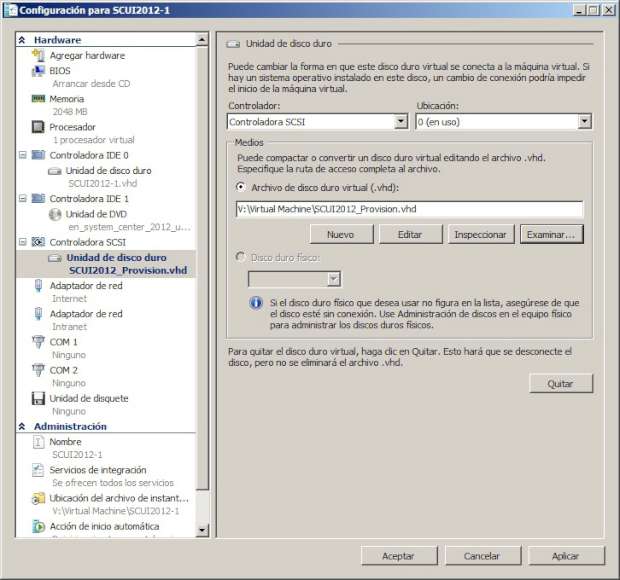
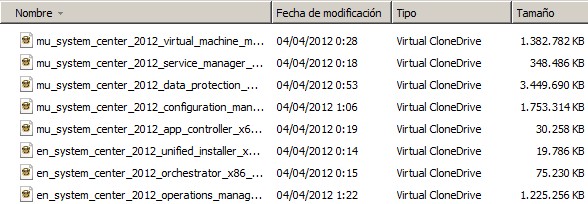


Comments
No comments yet.
Leave a comment